JLINKV8固件烧录和固件升级指导_图文(精)
jlink脱机烧录方法

jlink脱机烧录方法J-Link是一种用于调试和烧录嵌入式系统的工具,能够通过USB接口连接到目标设备。
在实际开发中,有时需要进行脱机烧录,即在没有网络连接的情况下完成烧录操作。
本文将介绍使用J-Link进行脱机烧录的方法。
一、准备工作在进行脱机烧录之前,需要做一些准备工作:1. 确保已经安装了J-Link软件和驱动程序;2. 确认目标设备和J-Link之间的连接正常;3. 准备好要烧录的固件文件。
二、创建烧录脚本在进行脱机烧录之前,我们需要创建一个烧录脚本,用来描述烧录的步骤和参数。
烧录脚本一般使用J-Link Script文件(.jlink)的格式,可以使用任何文本编辑器进行创建。
下面是一个简单的烧录脚本示例:```device = STM32F407VGspeed = 4000loadfile "firmware.bin", 0x08000000rg```其中,device指定了目标设备的型号,speed指定了烧录速度,loadfile指定了要烧录的固件文件及其加载地址,r表示复位目标设备,g表示开始运行。
三、执行脱机烧录在准备好烧录脚本后,我们可以执行脱机烧录操作了。
打开命令行终端,进入J-Link软件安装目录下的"JLink.exe"所在的路径。
然后执行以下命令:```JLink.exe -CommandFile burn.jlink```其中,burn.jlink是我们之前创建的烧录脚本文件。
执行该命令后,J-Link将会按照脚本中描述的步骤和参数进行烧录操作。
四、脱机烧录注意事项在进行脱机烧录时,需要注意以下几点:1. 确保目标设备和J-Link之间的连接正常,可以使用J-Link Commander等工具进行连接测试;2. 确保烧录脚本中的设备型号、烧录速度和固件文件路径等参数设置正确;3. 在烧录之前,最好将目标设备进行复位,以确保烧录操作的准确性;4. 如果烧录过程中出现错误,可以通过J-Link提供的调试功能进行故障排查。
解决JLINKv8 连接到电脑后显示无法识别的USB设备

一般来说我们所用的JLINK都是山寨的,一个国外正品JLINK得好几百,所以我们买一个几十块钱的JLINK,要求就不要太高了,能用就行。
因为是山寨的嘛,所以用着用着很有可能会给你一个惊喜,那就是显示无法识别的USB设备!一般出现这种情况都是内部固件意外损坏或丢失,别怕,下面给出修复的详细教程。
1.安装固件烧录软件请网上下载AT91-ISP下载烧录软件,下载地址可去atmel官网下载或如下地址:/share/link?shareid=1314688298&uk=3659161421双击Install AT91-ISP v1.13.exe运行,选择默认设置,安装好以后,桌面上生成如下两个图标。
2.擦除芯片并进入编程模式打开JLINK 外壳,见到JLINK内部电路如下图所示。
一般JLINK不同,你们的结构稍微有一点不同,下面贴出两个版本的图片,看你的是哪一种。
版本一:使用USB线连接JLINK与PC机,以提供JLINK工作电源。
短接图中A的两个过孔约5秒。
断开A位置的两个过孔的短接。
然后拔掉JLINK 与P C间的USB线(注意先后顺序)。
短接图中,B处的两个过孔。
使用USB线连接JLINK与PC机,至少超过10秒后,拔掉USB线,停止给JLINK 供电(说明:请确保此过程中,图中B处一直处于可靠的端接状态)。
断开图中B处的短接。
版本二:1.使用USB线连接JLINK与PC机,以提供JLINK工作电源2.短接图中ERASE的两个过孔约5秒。
断开ERASE位置的两个过孔的短接。
然后拔掉JLINK与PC间的USB线(注意先后顺序)3.短接图中,TST处的两个过孔4.使用USB线连接JLINK与PC机,至少超过10秒后,拔掉USB线,停止给JLINK供电(说明:请确保此过程中,图中TST处一直处于可靠的短接状态)5.断开图中TST处的短接3.更新固件双击桌面上的SAM-PROG v2.4图标,运行SAM-PROGv2.4烧录软件,按下图所示进行设置。
JLINK V8固件烧录和固件升级指导

J-LINK V8 固件烧录指导1J-LINK V8固件烧录指导J-LINK 是使用过程中,如果内部固件意外损坏或丢失,请参考下面操作步骤说明,重新烧录JLINK固件。
1.1安装固件烧录软件请ATMEL官方网址下载AT91-ISP下载软件。
软件下载地址:/dyn/products/tools_card.asp?tool_id=3883在打开的网页中,下载下图中红色框所示软件。
安装下载好的Install AT91-ISP v1.13.exe软件双击Install AT91-ISP v1.13.exe运行,选择默认设置,安装好以后,桌面上生成如下两个图标。
1.2擦除芯片并进入编程模式打开JLINK 外壳,见到JLINK内部电路如下图所示。
A = ERASEB = TST使用USB线连接JLINK与PC机,以提供JLINK工作电源。
短接图中A的两个过孔约5秒。
断开A位置的两个过孔的短接。
然后拔掉JLINK与P C 间的USB线(注意先后顺序)。
短接图中,B处的两个过孔。
使用USB线连接JLINK与PC机,至少超过10秒后,拔掉USB线,停止给JLINK供电(说明:请确保此过程中,图中B处一直处于可靠的端接状态)。
断开图中B处的短接。
1.3更新固件双击桌面上的SAM-PROG v2.4图标,运行SAM-PROG v2.4烧录软件,按下图所示进行设置。
将JLINK V8通过USB线与PC机连接。
此时,SAM-PROG v2.4软件中的Write Flash 按钮将变为有效。
(注意,先打开SAM-PROG v2.4再连接JLINK 与PC机)。
点击Write Flash 按钮,烧录固件,待烧录完成后,Active Connection:将变为1。
拔掉JLINK与PC机之间的USB线。
至此,JLINK V8的固件已经更新完毕,正常情况下,连接电脑与JLINK V8时,JLINK V的指示灯将闪烁,然后常绿。
请参照JLINK V8用户手册说明,使用JLINK V8进行调试仿真。
j-link固件重烧讲课讲稿

JLINK固件丢失,无法识别的USB设备解决办法出现此问题的原因为J-LINK固件丢失所致,只要重新刷固件进去即可恢复正常。
重刷固件的步骤如下:特别提醒,请不要在window 7 操作系统下操作,否则必败无疑。
1 J-LINK V8固件烧录指导J-LINK 是使用过程中,如果内部固件意外损坏或丢失,请参考下面操作步骤说明,重新烧录JLINK固件。
1.1 安装固件烧录软件请下载AT91-ISP下载软件。
"下载地址:点击此处下载J-LINK V8固件和刷固件的工具软件安装下载好的Install AT91-ISP v1.13.exe软件"双击Install AT91-ISP v1.13.exe运行,选择默认设置,安装好以后,桌面上生成如下两个图标。
1.2 擦除芯片并进入编程模式打开JLINK 外壳,见到JLINK内部电路如下图所示。
"A处为ERASE跳线,B处为TST跳线(可能有些J-LINK的这两个跳线不在这个位置)使用USB线连接JLINK与PC机,以提供JLINK工作电源。
"短接图中A的两个过孔约25秒。
断开A位置的两个过孔的短接。
然后拔掉JLINK与P" C 间的USB线(注意先后顺序)。
短接图中,B处的两个过孔。
"使用USB线连接JLINK与PC机,至少超过20秒后,拔掉USB线,停止给JLINK供电(说明:请确保此过程中,图中B处一直处于可靠的端接状态)。
"断开图中B处的短接。
"1.3 更新固件双击桌面上的SAM-PROG v2.4图标,运行SAM-PROG"v2.4烧录软件,按下图所示进行设置。
将JLINK V8通过USB线与PC机连接。
此时,SAM-PROG" v2.4软件中的Write Flash按钮将变为有效。
(注意,先打开SAM-PROG v2.4再连接JLINK 与PC机)。
点击Write" Flash 按钮,烧录固件,待烧录完成后,Active Connection:将变为1。
JLINKV8固件烧录和固件升级指导_图文(精)

J-LINK V8 固件烧录指导1J-LINK V8固件烧录指导J-LINK 是使用过程中,如果内部固件意外损坏或丢失,请参考下面操作步骤说明,重新烧录JLINK固件。
1.1安装固件烧录软件请ATMEL官方网址下载AT91-ISP下载软件。
软件下载地址:/dyn/products/tools_card.asp?tool_id=3883在打开的网页中,下载下图中红色框所示软件。
安装下载好的Install AT91-ISP v1.13.exe软件双击Install AT91-ISP v1.13.exe运行,选择默认设置,安装好以后,桌面上生成如下两个图标。
1.2擦除芯片并进入编程模式打开JLINK 外壳,见到JLINK内部电路如下图所示。
A = ERASEB = TST使用USB线连接JLINK与PC机,以提供JLINK工作电源。
短接图中A的两个过孔约5秒。
断开A位置的两个过孔的短接。
然后拔掉JLINK与P C 间的USB线(注意先后顺序。
短接图中,B处的两个过孔。
使用USB线连接JLINK与PC机,至少超过10秒后,拔掉USB线,停止给JLINK 供电(说明:请确保此过程中,图中B处一直处于可靠的端接状态。
断开图中B处的短接。
1.3更新固件双击桌面上的SAM-PROG v2.4图标,运行SAM-PROG v2.4烧录软件,按下图所示进行设置。
将JLINK V8通过USB线与PC机连接。
此时,SAM-PROG v2.4软件中的Write Flash 按钮将变为有效。
(注意,先打开SAM-PROG v2.4再连接JLINK 与PC机。
点击Write Flash 按钮,烧录固件,待烧录完成后,Active Connection:将变为1。
拔掉JLINK与PC机之间的USB线。
至此,JLINK V8的固件已经更新完毕,正常情况下,连接电脑与JLINK V8时,JLINK V的指示灯将闪烁,然后常绿。
请参照JLINK V8用户手册说明,使用JLINK V8进行调试仿真。
JLINK V8-无啦啦坏了-修复办法
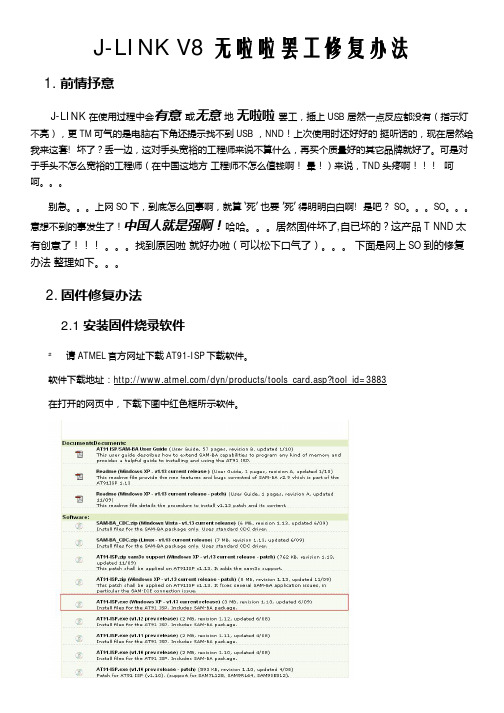
J-LINK V8 无啦啦罢工修复办法1. 前情抒意J-LINK在使用过程中会有意或无意地无啦啦罢工,插上USB 居然一点反应都没有(指示灯不亮),更TM可气的是电脑右下角还提示找不到USB ,NND!上次使用时还好好的挺听话的,现在居然给我来这套! 坏了?丢一边,这对手头宽裕的工程师来说不算什么,再买个质量好的其它品牌就好了。
可是对于手头不怎么宽裕的工程师(在中国这地方工程师不怎么值钱啊!晕!)来说,TND头疼啊!!!呵呵。
别急。
上网SO下,到底怎么回事啊,就算‘死’也要’死’得明明白白啊! 是吧? SO。
SO。
意想不到的事发生了!中国人就是强啊!哈哈。
居然固件坏了,自已坏的?这产品T NND太有创意了!!!。
找到原因啦就好办啦(可以松下口气了)。
下面是网上SO到的修复办法整理如下。
2.固件修复办法2.1安装固件烧录软件²请ATMEL官方网址下载AT91-ISP下载软件。
软件下载地址:/dyn/products/tools_card.asp?tool_id=3883在打开的网页中,下载下图中红色框所示软件。
²安装下载好的Install AT91-ISP v1.13.exe软件双击Install AT91-ISP v1.13.exe运行,选择默认设置,安装好以后,桌面上生成如下两个图标。
2.2擦除芯片并进入编程模式²打开JLINK 外壳,见到JLINK内部电路如下图所示。
²使用USB线连接JLINK与PC机,以提供JLINK工作电源。
²短接图中A的两个过孔约5秒。
断开A位置的两个过孔的短接。
然后拔掉JLINK与P C间的USB线(注意先后顺序)。
²短接图中,B处的两个过孔。
²使用USB线连接JLINK与PC机,至少超过10秒后,拔掉USB线,停止给JLINK供电(说明:请确保此过程中,图中B处一直处于可靠的端接状态)。
²断开图中B处的短接。
修复山寨jlink V8固件丢失问题

修复山寨jlink V8固件丢失问题今天插上jlink,电脑提示不能识别,发现灯也不亮了,上网查找发现很可能是固件丢失,打开上盖,如图擦除芯片并进入编程模式短接ERASE那两个焊盘,然后断开USB,之后插上USB,等待半分钟,]再短接TST那两个焊盘,断开USB,再插上USB,再等待半分钟,这时应该就可以识别了更新固件安装Install AT91-ISP v1.13.exe软件双击Install AT91-ISP v1.13.exe运行,选择默认设置,安装好以后,桌面上生成如下两个图标。
双击桌面上的SAM-PROG v2.4图标,运行SAM-PROG v2.4烧录软件,按下图所示进行设置1.将JLINK V8通过USB线与PC机连接。
此时,SAM-PROG v2.4软件中的Write Flash按钮将变为有效(注意,先打开SAM-PROG v2.4再连接JLINK 与PC机)2.点击Write Flash 按钮,烧录固件,待烧录完成后,Active Connection:将变为13.拔掉JLINK与PC机之间的USB线至此,JLINK V8的固件已经更新完毕,正常情况下,连接电脑与JLINK V8时,JLINK V的指示灯将闪烁,然后常绿。
请参照JLINK V8用户手册说明,使用JLINK V8进行调试仿真。
最近在使用jlink调试的时候,遇到一种情况:电路板的电源关了,但是jlink没有拔下,于是电路板还在工作中,只不过外设的电流很低。
对于这种情况我暗自庆幸,不用外置电源也可以调试,快哉快哉。
可不知,两三次过去,我的jlink的指示灯就不亮了,我心里想完蛋了,jlink 去见马克思了。
幸好我在阿莫论坛看到一个帖子,才将jlink起死回生。
E-LINK ARM 仿真器 JLINK使用手册及固件升级

E-Link用户指南编制支持:嵌入式联盟()2011年6月目录1. E-Link ARM JTAG仿真器简介 (3)2. E-LINK驱动安装 (5)3. E-LINK在各个主流开发环境下的设置 (8)3.1. K eilMDK开发环境 (8)3.2. A DS开发环境 (12)3.2.1 E-LINK 在ARM11 (Tiny6410/Mini6410)上的调试 (22)3.3. I AR开发环境下使用E-Link (26)4. J-FLASH ARM使用设置 (36)附录:E-LINK 与 J-LINK V8 对比 (43)1. E-Link FOR ARM仿真器简介E-Link FOR ARM(本文中简称E-Link), 是专为ARM开发设计爱好者调试、仿真以及下载(Debug & download )而推出的JTAG 仿真调试工具。
作为一款专用的ARM JTAG仿真器,E-LINK兼容目前市面大多数JLINK仿真器功能,可配合IAR EWARM,ADS,KEILMDK,WINARM,RealView 等集成开发环境,支持了几乎所有的ARM7/ARM9/ARM11 内核芯片的仿真,通过RDI 接口和各集成开发环境无缝连接,E-LINK突出的亮点之一——支持全自动固件升级,堪称完美地解决了困扰广大学习开发者的固件升级问题。
连接、操作极为方便,易于上手。
E-LINK适用于当前各类主流ARM开发板的仿真调试,是学习开发ARM最具实用价值的开发工具。
可直接使用于各类STM32,2440,6410系列开发板,能够与友善之臂 mini2440/micro2440/ mini6410/Tiny6410,飞凌FL2440/OK6410,华天正Real6410 等产品完美配合。
E-Link 基本介绍如下图所示:* E-LINK 的内部全部采用原装进口芯片,如 CPU,双缓冲,USB口保护电路,ESD ,自动恢复保险丝,包括3.3V电源芯片等; E-LINK的外部结构采用红色铝合金金属外壳。
- 1、下载文档前请自行甄别文档内容的完整性,平台不提供额外的编辑、内容补充、找答案等附加服务。
- 2、"仅部分预览"的文档,不可在线预览部分如存在完整性等问题,可反馈申请退款(可完整预览的文档不适用该条件!)。
- 3、如文档侵犯您的权益,请联系客服反馈,我们会尽快为您处理(人工客服工作时间:9:00-18:30)。
J-LINK V8 固件烧录指导
1J-LINK V8固件烧录指导
J-LINK 是使用过程中,如果内部固件意外损坏或丢失,请参考下面操作步骤说明,重新烧录JLINK固件。
1.1安装固件烧录软件
请ATMEL官方网址下载AT91-ISP下载软件。
软件下载地址:/dyn/products/tools_card.asp?tool_id=3883
在打开的网页中,下载下图中红色框所示软件。
安装下载好的Install AT91-ISP v1.13.exe软件
双击Install AT91-ISP v1.13.exe运行,选择默认设置,安装好以后,桌面上生成如下两个图标。
1.2擦除芯片并进入编程模式
打开JLINK 外壳,见到JLINK内部电路如下图所示。
A = ERASE
B = TST
使用USB线连接JLINK与PC机,以提供JLINK工作电源。
短接图中A的两个过孔约5秒。
断开A位置的两个过孔的短接。
然后拔掉JLINK与P C 间的USB线(注意先后顺序。
短接图中,B处的两个过孔。
使用USB线连接JLINK与PC机,至少超过10秒后,拔掉USB线,停止给JLINK 供电(说明:请确保此过程中,图中B处一直处于可靠的端接状态。
断开图中B处的短接。
1.3更新固件
双击桌面上的SAM-PROG v2.4图标,运行SAM-PROG v2.4烧录软件,按下图所示进行设置。
将JLINK V8通过USB线与PC机连接。
此时,SAM-PROG v2.4软件中的Write Flash 按钮将变为有效。
(注意,先打开SAM-PROG v2.4再连接JLINK 与PC机。
点击Write Flash 按钮,烧录固件,待烧录完成后,Active Connection:将变为1。
拔掉JLINK与PC机之间的USB线。
至此,JLINK V8的固件已经更新完毕,正常情况下,连接电脑与JLINK V8
时,JLINK V的指示灯将闪烁,然后常绿。
请参照JLINK V8用户手册说明,使用JLINK V8进行调试仿真。
关于JLINK V8固件升级指导2010-3-2
J-LINK 固件烧录指导更多详细信息请查看 JLINK V8 详细说明帖子: /bbs/viewtopic.php?id=2280
@ 嵌入式专业技术论坛 第 6 页,共 6 页。
